前言
jupyter notebook可以将代码和运行结果以网页的形式分享出去,同时方便中间调试(已经运行过的变量会保存到内存中,不需要像pycharm一样修改中间部分的代码逻辑需要重新运行一遍),那么在服务器上装上一个notebook,然后本地电脑可以直接访问编程就显得尤为重要了。
本文主要记录一下如何完成本地如何远程登录服务器端的jupyter notebook的具体步骤
一、在服务器端安装jupyter notebook
# 首先安装jupyter
pip3 install jupyter -i https://mirrors.aliyun.com/pypi/simple/
# 安装主题和扩展,后续可以支持代码提示,主题更换,代码依次运行
pip3 install jupyterthemes -i https://mirrors.aliyun.com/pypi/simple/
pip3 install jupyter_contrib_nbextensions -i https://mirrors.aliyun.com/pypi/simple/
jupyter contrib nbextension install --user
pip3 install jupyter_nbextensions_configurator -i https://mirrors.aliyun.com/pypi/simple/
jupyter nbextensions_configurator enable --user
# 推荐自用的主题设置代码
jt -t onedork -T -f roboto -fs 12
二、设置远程登录
1.生成配置文件
jupyter notebook --generate-config

2.设置登录密码
jupyter notebook password

打开上面生成的文件,你可以看到刚才加密后的密码:

2.修改配置文件
修改前面生成的jupyter_notebook_config.py文件,直接在最前面加上以下代码即可
c.NotebookApp.ip='*'
c.NotebookApp.password = u'这里是刚才加密后的密码'
c.NotebookApp.open_browser = False
c.NotebookApp.port = 8899
c.NotebookApp.allow_remote_access = True
c.NotebookApp.notebook_dir = u'/home/wumy/py_project/'
3.服务器端启动服务
jupyter notebook &
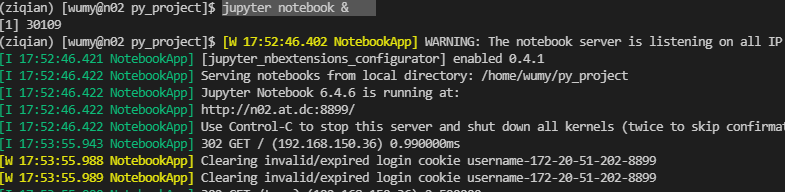
4.本地电脑远程登录
游览器输入 服务器ip地址:端口号,然后输入刚才设置的密码。即可登录成功。
http://***.20.51.110:8899

5. 添加代码提示功能

6. 选择内核
如果你是在anaconda创建的虚拟环境中启动的notebook, 记住选择对应虚拟环境的内核























 3547
3547











 被折叠的 条评论
为什么被折叠?
被折叠的 条评论
为什么被折叠?








